Samsung SyncMaster 720 TD User Manual

SyncMaster 720TD
Установка драйвера |
Установка программы |
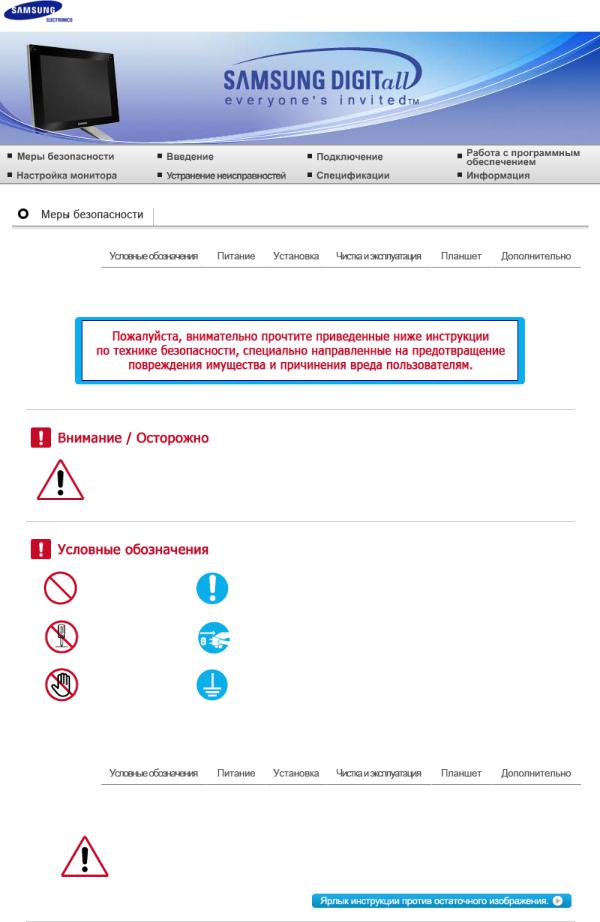
 Условные обозначения
Условные обозначения
Невыполнение указаний, обозначенных этим символом, может привести к телесным травмам и повреждениям оборудования.
Запрещен |
Важно прочесть и постоянно об этом помнить |
Не разбирать |
Отсоединить штепсель от розетки |
Не трогать |
Заземление, предупреждающее электрический шок |
|
|
 Питание
Питание
Если не используется в течение длительного времени, установите Ваш компьютер в режиме экономии электропитания.
Если используется хранитель экрана, приведите его в активное состояние.
 Не используйте поврежденный или плохо закрепленный штепсель.
Не используйте поврежденный или плохо закрепленный штепсель.
 Это может вызвать электрический шок или загорание.
Это может вызвать электрический шок или загорание.
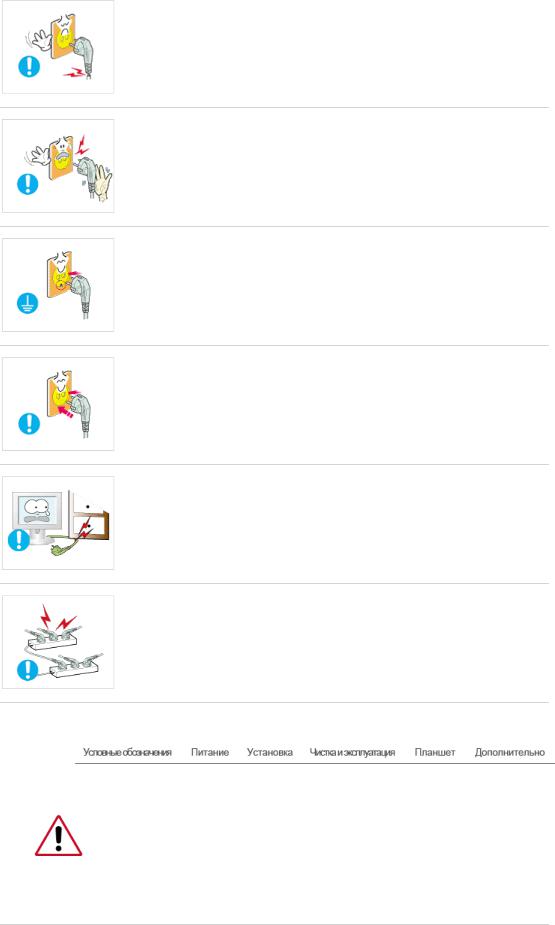
 Не тяните штепсель из розетки за шнур и не трогайте его влажными руками.
Не тяните штепсель из розетки за шнур и не трогайте его влажными руками.
 Это может вызвать электрический шок или загорание.
Это может вызвать электрический шок или загорание.
 Используйте только заземленные по правилам штепсель и розетку.
Используйте только заземленные по правилам штепсель и розетку.
 Неправильное заземление может вызвать электрический шок или повреждение оборудования.
Неправильное заземление может вызвать электрический шок или повреждение оборудования.
 Надежно, без слабины, вставьте вилку питания.
Надежно, без слабины, вставьте вилку питания.
 Неустойчивое соединение может послужить причиной возгорания.
Неустойчивое соединение может послужить причиной возгорания.
 Не допускайте излишнего изгибания шнура со штепселем и не помещайте на них тяжелые предметы, что может вызвать повреждение.
Не допускайте излишнего изгибания шнура со штепселем и не помещайте на них тяжелые предметы, что может вызвать повреждение.
 Это может вызвать электрический шок или загорание.
Это может вызвать электрический шок или загорание.
 Не подсоединяйте слишком много удлинителей и штепселей в одну розетку.
Не подсоединяйте слишком много удлинителей и штепселей в одну розетку.
 Это может вызвать загорание.
Это может вызвать загорание.
 Установка
Установка
Перед установкой монитора в помещениях с повышенной концентрацией пыли, чрезмерно высокой или низкой температурой, повышенной влажностью или в помещениях, предназначенных для работы с химическими реактивами, где изделие будет эксплуатироваться круглосуточно на вокзалах, в аэропортах, и т. п.
Невыполнение этого условия может привести к серьезному повреждению монитора.
 Устанавливайте монитор в сухом и непыльном месте.
Устанавливайте монитор в сухом и непыльном месте.
 В противном случае это может привести к короткому замыканию или загоранию внутри монитора.
В противном случае это может привести к короткому замыканию или загоранию внутри монитора.

 Передвигая монитор, не уроните его.
Передвигая монитор, не уроните его.
 Это может привести к его повреждению или к телесным травмам.
Это может привести к его повреждению или к телесным травмам.
 Установите основание монитора на стенд или на полку так, чтобы край основания не выступал за границы.
Установите основание монитора на стенд или на полку так, чтобы край основания не выступал за границы.
 Падение изделия может повредить его или нанести травму.
Падение изделия может повредить его или нанести травму.
 Не устанавливайте изделие на неустойчивую поверхность или на поверхность с недостаточной площадью.
Не устанавливайте изделие на неустойчивую поверхность или на поверхность с недостаточной площадью.
 Устанавливайте изделие на ровную, устойчивую поверхность, иначе изделие может упасть и причинить вред человеку, находящемуся поблизости, особенно детям.
Устанавливайте изделие на ровную, устойчивую поверхность, иначе изделие может упасть и причинить вред человеку, находящемуся поблизости, особенно детям.
 Не устанавливайте изделие на полу.
Не устанавливайте изделие на полу.
 В этом случае о него можно споткнуться, в особенности это относится к детям.
В этом случае о него можно споткнуться, в особенности это относится к детям.
 Держите воспламеняемые предметы, например свечи, баллоны с инсектицидами или зажженные сигареты вдалеке от изделия.
Держите воспламеняемые предметы, например свечи, баллоны с инсектицидами или зажженные сигареты вдалеке от изделия.
 В противном случае это может привести к возгоранию.
В противном случае это может привести к возгоранию.
 Не устанавливайте нагревательные приборы рядом со шнуром питания.
Не устанавливайте нагревательные приборы рядом со шнуром питания.
 Расплавившееся покрытие шнура может привести к поражению электрическим током или возгоранию.
Расплавившееся покрытие шнура может привести к поражению электрическим током или возгоранию.
 Не устанавливайте изделие в места с плохой вентиляцией, например, в книжные полки, в стенной шкаф и т.д.
Не устанавливайте изделие в места с плохой вентиляцией, например, в книжные полки, в стенной шкаф и т.д.
 Любое повышение внутренней температуры изделия может привести к возгоранию.
Любое повышение внутренней температуры изделия может привести к возгоранию.
 Опускайте монитор на преназначенное место с осторожностью.
Опускайте монитор на преназначенное место с осторожностью.

 Его можно повредить или сломать.
Его можно повредить или сломать.
 Не ставьте монитор экраном вниз.
Не ставьте монитор экраном вниз.
 Его поверхность может быть повреждена.
Его поверхность может быть повреждена.
 Монтаж кронштейна для крепления на стене должен выполняться квалифицированным персоналом.
Монтаж кронштейна для крепления на стене должен выполняться квалифицированным персоналом.
 В противном случае можно получить травму.
В противном случае можно получить травму.
Обязательно используйте инструменты для установки, указанные в руководстве пользователя.
 При установке необходимо оставить зазор между изделием и стеной (более 10 см/4 дюйма), чтобы не препятствовать вентиляции.
При установке необходимо оставить зазор между изделием и стеной (более 10 см/4 дюйма), чтобы не препятствовать вентиляции.
 Недостаточная вентиляция может привести к увеличению внутренней температуры изделия, что, в свою очередь, может привести к сокращению сроков эксплуатации компонентов и снижению качества работы изделия.
Недостаточная вентиляция может привести к увеличению внутренней температуры изделия, что, в свою очередь, может привести к сокращению сроков эксплуатации компонентов и снижению качества работы изделия.
 Чистка и эксплуатация
Чистка и эксплуатация
чищайте корпус монитора или поверхность его экрана слегка влажной мягкой тканью.
 Не опрыскивайте монитор моющим средством.
Не опрыскивайте монитор моющим средством.
 Это может вызвать повреждения, электрический шок или загорание.
Это может вызвать повреждения, электрический шок или загорание.
 Пропитайте рекомендованным моющим средством мягкую ткань.
Пропитайте рекомендованным моющим средством мягкую ткань.
 Если соединительный шнур между штепселем и розеткой ржавый или грязный, почистите его как следует сухой тканью.
Если соединительный шнур между штепселем и розеткой ржавый или грязный, почистите его как следует сухой тканью.
 Грязный соединительный шнур может вызвать электрический шок или загорание.
Грязный соединительный шнур может вызвать электрический шок или загорание.
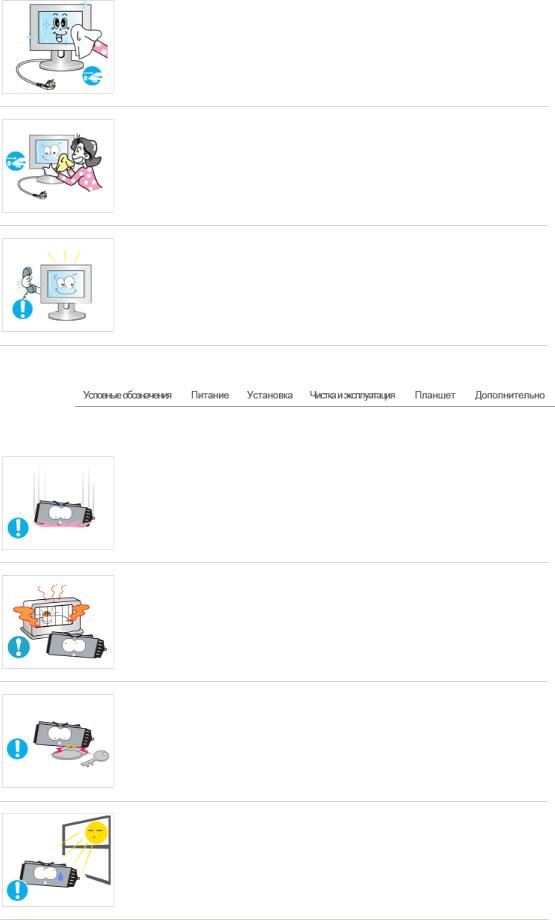
 Перед чисткой изделия убедитесь, что шнур питания отключен.
Перед чисткой изделия убедитесь, что шнур питания отключен.
 В противном случае это может привести к поражению электрическим током или возгоранию.
В противном случае это может привести к поражению электрическим током или возгоранию.
 Отключите шнур питания от сетевой розетки и протрите изделия мягкой, сухой тканью.
Отключите шнур питания от сетевой розетки и протрите изделия мягкой, сухой тканью.
 Не используйте химические средства, например, парафин, бензин, спирт, растворители, инсектициды, освежитель воздуха, смазку или моющие средства.
Не используйте химические средства, например, парафин, бензин, спирт, растворители, инсектициды, освежитель воздуха, смазку или моющие средства.
 Для ежегодной внутренней очистки устройства обращайтесь в сервисный центр или в центр по обслуживанию заказчиков.
Для ежегодной внутренней очистки устройства обращайтесь в сервисный центр или в центр по обслуживанию заказчиков.
 Поддерживайте чистоту внутри устройства.
Поддерживайте чистоту внутри устройства.
Накопление пыли внутри устройства в течение длительного времени может привести к неисправности или возгоранию.
 Планшет
Планшет
 Не роняйте и не подвергайте ударам электронное перо.
Не роняйте и не подвергайте ударам электронное перо.
 Это может привести к его повреждению, перегреву или взрыву.
Это может привести к его повреждению, перегреву или взрыву.
 Держите электронное перо вдали от нагревательных приборов, и ни в коем случае не помещайте его в любые нагревательные приборы, например, в микроволновую печь.
Держите электронное перо вдали от нагревательных приборов, и ни в коем случае не помещайте его в любые нагревательные приборы, например, в микроволновую печь.
 Это может привести к его перегреву или взрыву.
Это может привести к его перегреву или взрыву.
 Избегайте замыкания контактов зарядного устройства с металлическими предметами, например с цепочками, монетами, ключами и др.
Избегайте замыкания контактов зарядного устройства с металлическими предметами, например с цепочками, монетами, ключами и др.
 Это может привести к его перегреву или взрыву.
Это может привести к его перегреву или взрыву.
 Избегайте хранения электронного пера в местах, подверженных воздействию прямых солнечных лучей, с чрезмерной влажностью. Храните его при температуре от 0 °C до +40 °C.
Избегайте хранения электронного пера в местах, подверженных воздействию прямых солнечных лучей, с чрезмерной влажностью. Храните его при температуре от 0 °C до +40 °C.
 Использование в устройстве сжатого воздуха может привести к взрыву.
Использование в устройстве сжатого воздуха может привести к взрыву.
 Не допускайте попадания электронного пера в рот детям или домашним животным.
Не допускайте попадания электронного пера в рот детям или домашним животным.
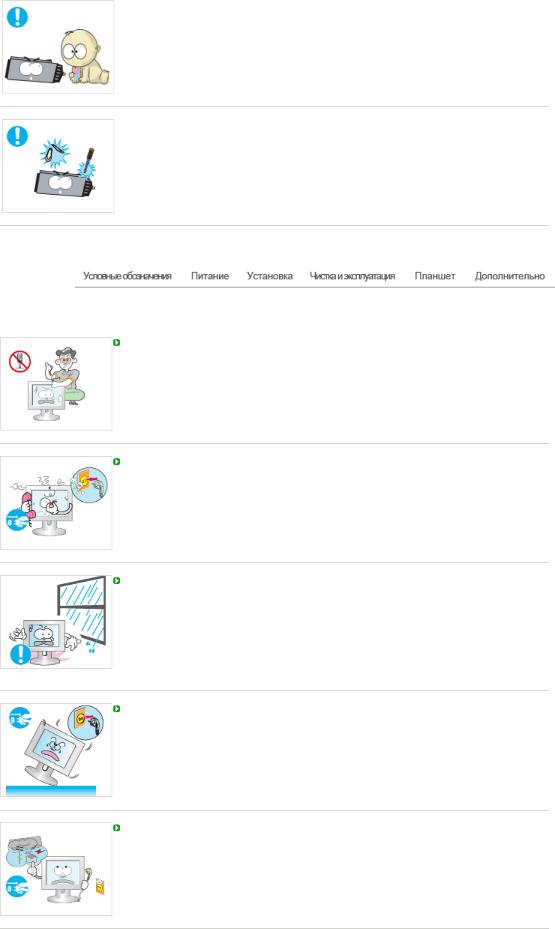
 Намокание или повреждение электронного пера может привести к возгоранию или взрыву.
Намокание или повреждение электронного пера может привести к возгоранию или взрыву.
 Попадание электронного пера в рот или использование испорченной батареи может привести к серьезной травме.
Попадание электронного пера в рот или использование испорченной батареи может привести к серьезной травме.
Если батарея в электронном пере повреждена и жидкость из батареи попала на кожу, промойте кожу под проточной водой в течение от 1 до 2 минут.
 Не разбирайте электронное перо и не подвергайте его воздействию острых предметов.
Не разбирайте электронное перо и не подвергайте его воздействию острых предметов.
 В противном случае может возникнуть возгорание или взрыв.
В противном случае может возникнуть возгорание или взрыв.
 Дополнительно
Дополнительно
Не снимайте крышку (или заднюю крышку).
 Это может вызвать электрический шок или загорание. Обслуживание должно проводиться квалифицированным техническим персоналом.
Это может вызвать электрический шок или загорание. Обслуживание должно проводиться квалифицированным техническим персоналом.
Если монитор не работает нормально - в особенности, если из него идут необычные звуки или запахи - немедленно отключите его от сети и обратитесь к авторизованному дилеру или в центр технического обслуживания.
 Это может вызвать электрический шок или загорание.
Это может вызвать электрический шок или загорание.
Устанавливайте изделие так, чтобы избежать воздействия на него масла, дыма или повышенной влажности; не устанавливайте изделие в транспортном средстве.
 Это может привести к возникновению неисправности, поражению электрическим током или пожару.
Это может привести к возникновению неисправности, поражению электрическим током или пожару.
В особенности избегайте использовать монитор вблизи воды или на открытом воздухе, где на него может попадать дождь или снег.
В случае падения монитора или повреждения корпуса выключите его и выньте вилку из розетки. Затем свяжитесь с центром обслуживания.
 В противном случае возможно возникновение неисправности, поражение электрическим током или пожар.
В противном случае возможно возникновение неисправности, поражение электрическим током или пожар.
Выключайте питание монитора во время грозы или когда он не используется в течение продолжительного периода времени..
 В противном случае возможно возникновение неисправности, поражение электрическим током или пожар.
В противном случае возможно возникновение неисправности, поражение электрическим током или пожар.
 Не пытайтесь подвинуть монитор, потянув только за провод или сигнальный кабель.
Не пытайтесь подвинуть монитор, потянув только за провод или сигнальный кабель.
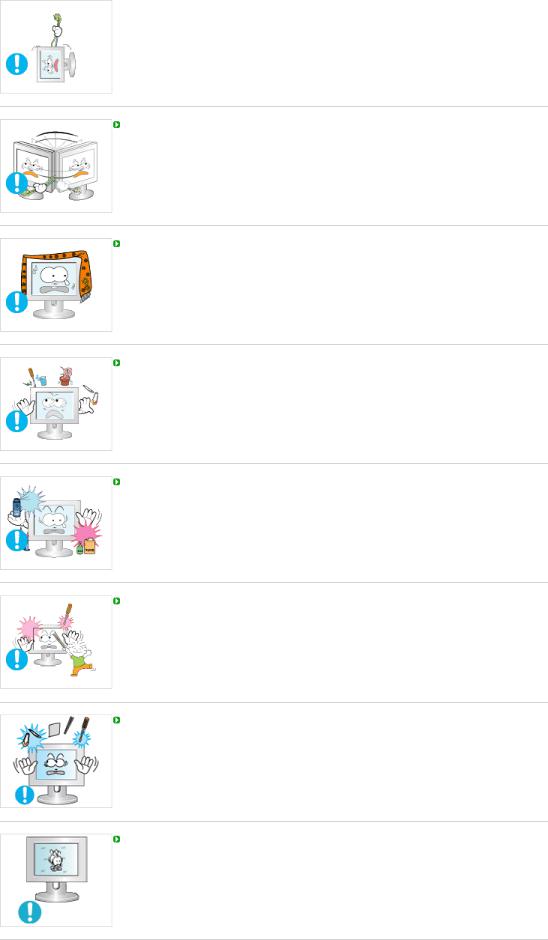
 Это может вызвать поломку, электрический шок или загорание из-за повреждения.кабеля.
Это может вызвать поломку, электрический шок или загорание из-за повреждения.кабеля.
Не старайтесь подвинуть монитор влево или вправо, дергая за шнур или сигнальный кабель.
 Это может вызвать поломку, электрический шок или загорание из-за повреждения.кабеля.
Это может вызвать поломку, электрический шок или загорание из-за повреждения.кабеля.
Не закрывайте вентиляционные отверстия на корпусе монитора.
 Плохая вентиляция может вызвать повреждение или загорание.
Плохая вентиляция может вызвать повреждение или загорание.
Не помещайте на монитор емкости с водой, химические реактивы или мелкие металлические предметы.
 Это может привести к возникновению неисправности, поражению электрическим током или пожару.
Это может привести к возникновению неисправности, поражению электрическим током или пожару.
В случае попадания внутрь монитора посторонних веществ выньте вилку шнура питания из розетки и свяжитесь с центром обслуживания.
Держите изделие вдалеке от воспламеняющихся аэрозолей или веществ.
 Это может привести к взрыву или загоранию..
Это может привести к взрыву или загоранию..
Никогда не вставляйте металлические предметы в отверстия на мониторе.
 Это может вызвать электрический шок, загорание или травму.
Это может вызвать электрический шок, загорание или травму.
Не вставляйте металлические предметы, такие как куски проволоки или шурупы или воспламеняющиеся объекты, как например бумагу или спички в вентиляционное отверстие, разъем для наушников или порты AV.
 Это может привести к поражению электрическим током или возгоранию. Если в изделие попала вода или иное вещество, выключите его, отсоедините кабель питания от розетки и обратитесь в сервисный центр.
Это может привести к поражению электрическим током или возгоранию. Если в изделие попала вода или иное вещество, выключите его, отсоедините кабель питания от розетки и обратитесь в сервисный центр.
При отображении неподвижной картинки в течение продолжительного периода времени могут появляться остаточные изображения или нерезкость.
 Если Вы не собираетесь использовать монитор в течение длительного времени, переключите его в режим энергосбережения или активизируйте хранитель экрана, отображающий подвижное изображение.
Если Вы не собираетесь использовать монитор в течение длительного времени, переключите его в режим энергосбережения или активизируйте хранитель экрана, отображающий подвижное изображение.
 Настройте разрешение и частоту согласно уровням, соответствующим данной модели.
Настройте разрешение и частоту согласно уровням, соответствующим данной модели.
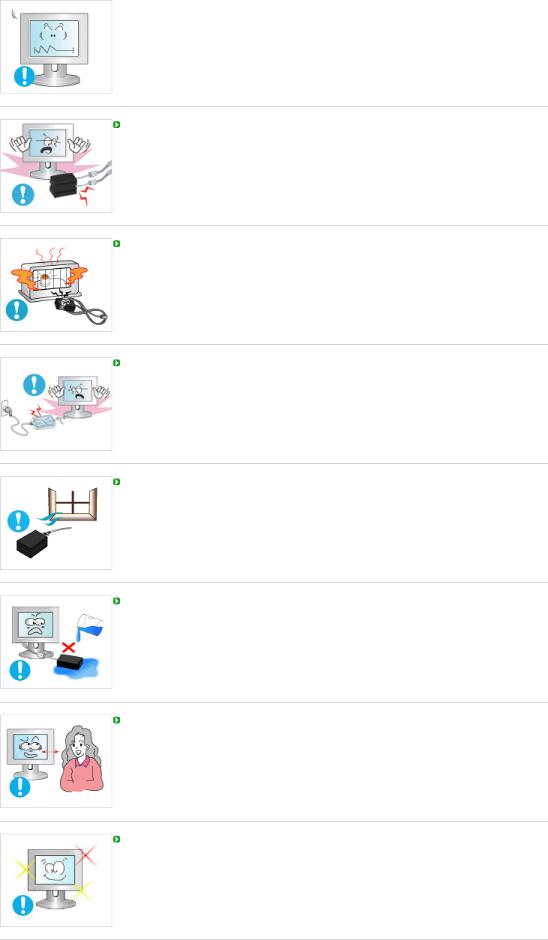
 Неправильная установка уровней разрешения и частоты может привести к повреждению глаз.
Неправильная установка уровней разрешения и частоты может привести к повреждению глаз.
17 дюймов (43 см) - 1280 X 1024
Держите все адаптеры питания отдельно.
 Опасность возгорания.
Опасность возгорания.
Держите адаптер питания вдали от любых источников тепла.
 Опасность возгорания.
Опасность возгорания.
Перед тем, как использовать адаптер питания, снимите с него пластиковый чехол.
 Опасность возгорания.
Опасность возгорания.
Всегда храните адаптер питания в хорошо вентилируемом месте.
Будьте осторожны: адаптер следует предохранять от воды и намокания.
 Это может привести к возникновению неисправности, поражению электрическим током или пожару.
Это может привести к возникновению неисправности, поражению электрическим током или пожару.
Не используйте адаптер у воды или на улице, в особенности в дождливую или снежную погоду.
Будьте осторожны при мытье полов, чтобы не намочить адаптер.
Продолжительный просмотр монитора под острым углом может вызвать проблемы со зрением.
Чтобы снизить нагрузку на глаза во время работы у монитора, делайте пятиминутный перерыв через каждый час.
 Не устанавливайте изделие на неустойчивую, неровную поверхность или в место, подверженное вибрации.
Не устанавливайте изделие на неустойчивую, неровную поверхность или в место, подверженное вибрации.
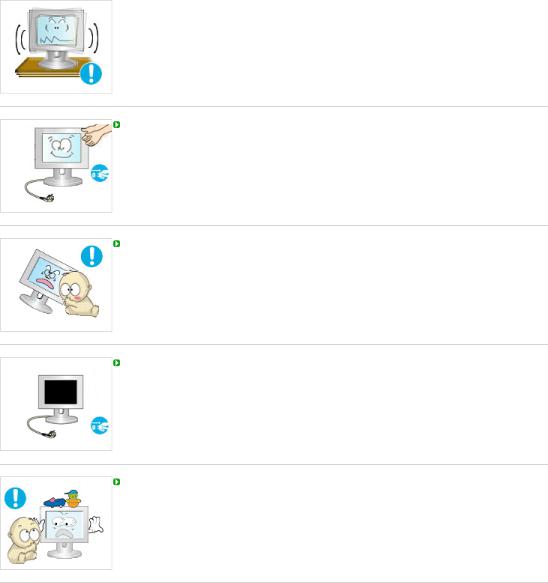
 Падение изделия может повредить его или нанести травму. Эксплуатация изделия в месте, подверженном вибрации может сократить срок его службы или привести к воспламенению.
Падение изделия может повредить его или нанести травму. Эксплуатация изделия в месте, подверженном вибрации может сократить срок его службы или привести к воспламенению.
При перемещении монитора на другое место переведите выключатель питания в состояние и отсоедините шнур питания. Перед перемещением монитора обязательно отсоедините все кабели, включая антенный кабель и соединительные кабели других устройств.
 Невыполнение этого требования может привести к повреждению кабелей, возгоранию или поражению электрическим током.
Невыполнение этого требования может привести к повреждению кабелей, возгоранию или поражению электрическим током.
Установите изделие так, чтобы уберечь его от детей (дети могут повредить изделие, забираясь на него).
 Падение изделия может привести к травмам или даже гибели.
Падение изделия может привести к травмам или даже гибели.
Если изделие не используется в течение продолжительного времени, храните его отключенным от питания.
 В противном случае это может привести к выделению тепла из-за скопившейся грязи или повреждению изоляции, что в свою очередь может привести к поражению электрическим током.
В противном случае это может привести к выделению тепла из-за скопившейся грязи или повреждению изоляции, что в свою очередь может привести к поражению электрическим током.
Не кладите на изделие любимые предметы детей (или предметы, могущие вызвать их интерес).
 Дети могут попытаться забраться на изделия, чтобы взять их. Изделие может упасть, вызвав травму или даже гибель.
Дети могут попытаться забраться на изделия, чтобы взять их. Изделие может упасть, вызвав травму или даже гибель.
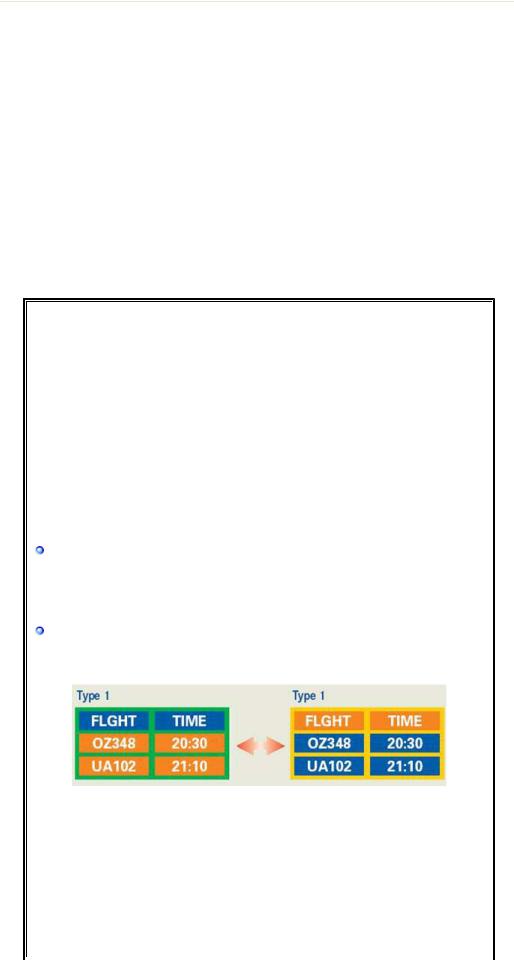
ИНФОРМАЦИЯ ОБ ИЗДЕЛИИ (Предохранение от эффекта остаточного изображения)
В LCD-мониторах и телевизорах может наблюдаться эффект остаточного изображения при переключении с одного изображения на другое, в особенности после отображения неподвижной картинки в течение длительного времени.
Данная инструкция описывает правильное использование изделий с LCD-дисплеями с целью защиты их от возникновения остаточных изображений.
 Что такое <остаточное изображение>?
Что такое <остаточное изображение>?
При нормальной эксплуатации LCD-панелей эффект остаточного изображения на пикселях не возникает. Однако в случае, если одно и то же изображение остается на дисплее в течение длительного времени, между двумя электродами, образующими жидкий кристалл, накапливается небольшая разность электрических зарядов. Это может приводить к ухудшению характеристик жидких кристаллов в некоторых областях дисплея.Поэтому при переключении на другое изображение предыдущее изображение сохраняется.Эффекту остаточного изображения подвержены все дисплеи, включая жидкокристаллические.Это не является дефектом изделия.
Для предохранения вашего LCD-дисплея от возникновения остаточных изображений следуйте приведенным ниже инструкциям.
 Выключение питания, заставка или режим энергосбережения.
Выключение питания, заставка или режим энергосбережения.
Пример)
zПри отображении на экране неподвижной картинки выключайте питание.
-После 24 часов использования выключайте питание на 4 часа.
-После 12 часов использования выключайте питание на 2 часа.
zПо возможности используйте заставку (скринсейвер).
-В качестве заставки рекомендуется одноцветное или подвижное изображение.
zНастройте автоматическое отключение питания монитора с помощью схемы управления питанием в меню свойств дисплея компьютера.
 Рекомендации для конкретных областей применения
Рекомендации для конкретных областей применения
Пример) Аэропорты, транзитные станции, биржи, банки и системы управления Мы рекомендуем использовать следующие установки параметров
программы управления дисплеем:
Отображение информации с логотипом или циклическое воспроизведение подвижного изображения.
Пример) Цикл: отображение в течение 1 часа информации, сопровождаемой отображением логотипа или подвижным изображением в течение одной минуты.
Периодически изменяйте настройки цвета (используйте два различных цвета).
Пример) Циклически меняйте настройки цвета с использованием двух различных цветом каждые 30 минут.
Избегайте использования сочетаний символов и цветов фона с большой разностью яркости.
Избегайте использования серого цвета, который легко вызывает возникновение остаточного изображения.
z Избегайте: Использования цветов с большой разностью яркости (черно/белого и серого).
Пример)
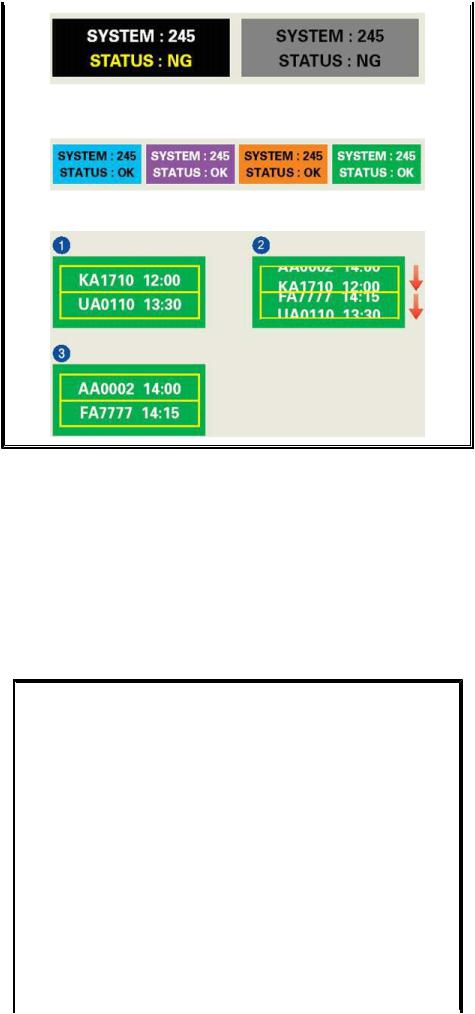
z Рекомендуется: Яркие цвета с небольшой разностью яркости
-Изменяйте цвет символов и фона каждые 30 минут. Пример)
-Каждые 30 минут выполняйте подвижную замену символов. Пример)
 Лучшим способом защиты монитора от возникновения остаточных изображений является использование заставки (скринсейвера) в то время, когда монитор не используется.
Лучшим способом защиты монитора от возникновения остаточных изображений является использование заставки (скринсейвера) в то время, когда монитор не используется.
Остаточные изображения могут не возникать при использовании LCD-панели в нормальных условиях.
Под нормальными условиями понимается постоянное изменение характера отображаемой картинки. Когда на LCD-панели в течение долгого времени (более 12 часов) отображается фиксированная картинка, может возникать небольшая разность потенциалов между электродами, образующими жидкий кристалл пикселя.Со временем разность потенциалов между электродами возрастает, что приводит к ухудшению характеристик жидкого кристалла. В этом случае при изменении отображаемой картинки может просматриваться предыдущее изображение.
Чтобы избежать этого, необходимо снизить накапливаемое напряжение.
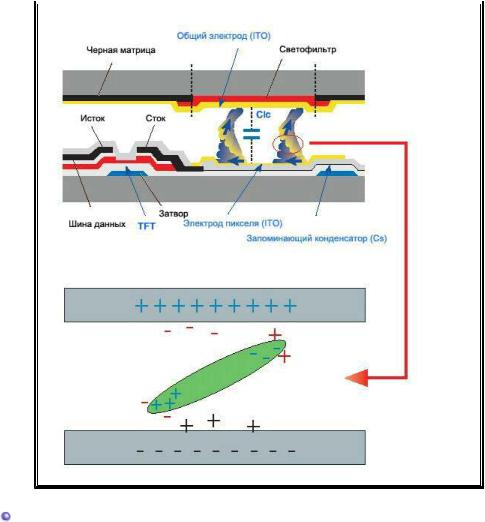
Данный LCD-монитор соответствует требованиям к количеству нерабочих пикселей ISO13406-2 Pixel fault Class II.

 Характеристики
Характеристики
 Что такое монитор-планшет?
Что такое монитор-планшет?
Графический чертежный планшет служит для создания новых рисунков или трассировки существующих. Пользователь прикасается к планшету с помощью проводного или беспроводного пера или координатной шайбы.
Когда пользователь рисует с помощью пера или координатной шайбы, указатель на экране рисует такое же изображение. Поскольку координатная шайба может с точностью указывать углы и границы с помощью перекрестий, видимых через прозрачные линзы, то именно ей отдается предпочтение при необходимости создать точный научный чертеж. Планшет может быть изготовлен на заказ таким образом, что кнопки будут располагаться на его внешней стороне, и с их помощью пользователь сможет выбирать меню и функции.
При рисовании или трассировке изображения на планшете записываются координаты x и y для промежуточных и граничных точек. По-другому планшет называется графическим планшетом, дигитайзером или электронным планшетом.
 Характеристики продукта
Характеристики продукта
Монитор с функцией планшета, предоставляющий пользователям возможность открывать на экране графический инструмент и рисовать и писать прямо на экране.
Легкое переключение между планшетом и основным монитором.
Складная подставка обеспечивает удобство использования как планшета, так и монитора.
Порт D-Sub Out позволяет подключать проектор или устройство с широкоэкранным дисплеем непосредственно.
MagicContrast : поддерживает значение контрастности до 700:1 для передачи более глубоких цветовых тонов.
MagicSpeed : обеспечивает более четкое изображение без остаточных изображений благодаря поддержке больших скоростей отклика - 8 мс.
MagicStand : Позволяет пользователям настраивать высоту монитора для удобного использования.
 Использование
Использование
Для образовательных целей, презентаций и собраний.
 Непосредственный вывод на экран во время лекции или презентации → Легкое выделение и запись во время презентации
Непосредственный вывод на экран во время лекции или презентации → Легкое выделение и запись во время презентации
 Использование широкого экрана в качестве доски → Удобное выполнение записей и поддержка
Использование широкого экрана в качестве доски → Удобное выполнение записей и поддержка
Приятно использовать дома
 Легкое создание персональных собраний рисунков, дневников и т.д.
Легкое создание персональных собраний рисунков, дневников и т.д.
 Удобное выполнение обрезки, вставки и оформления с помощью таких программ, как
Удобное выполнение обрезки, вставки и оформления с помощью таких программ, как
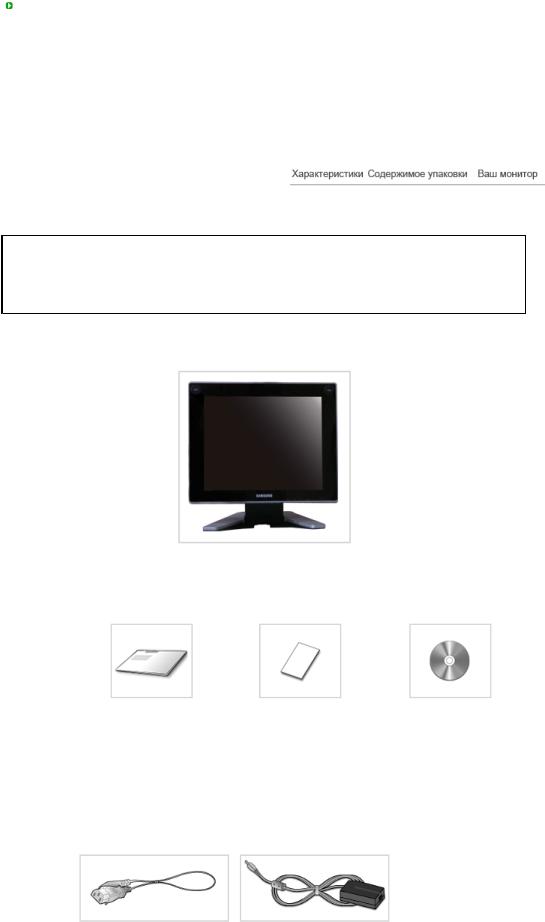
Photoshop или Illustrator
 Развлекательное обучение для детей (раскрашивание и рисование)
Развлекательное обучение для детей (раскрашивание и рисование)
Подходит для экспертов
 Графические дизайнеры, проектировщики САПР и 3D-аниматоры
Графические дизайнеры, проектировщики САПР и 3D-аниматоры
→ Лучшие условия для рисования и редактирования по сравнению с электронным пером или цифровым планшетом
 Карикатуристы и иллюстраторы → Позволяет сэкономить ресурсы, поскольку не требует бумаги, ручки или сканера -
Карикатуристы и иллюстраторы → Позволяет сэкономить ресурсы, поскольку не требует бумаги, ручки или сканера -
простое рисование и редактирование.
 Содержимое упаковки
Содержимое упаковки
Пожалуйста, проверьте, все ли нижеперечисленные части находятся в упаковке вместе с монитором.
Если чего-то не хватает, свяжитесь с Вашим дилером.
При необходимости покупки дополнительных компонентов обратитесь к местному дилеру компании.
 Распаковка
Распаковка
Монитор
 Руководство
Руководство
|
|
Установочный компакт-диск |
|
|
|
с руководством |
|
Краткая инструкция по |
Гарантийный талон |
пользователя, драйвером |
|
(выдается не во всех |
монитора и программным |
||
установке |
|||
регионах) |
обеспечением Natural |
||
|
|||
|
|
Color, MagicTune™, |
|
|
|
MagicRotation, Tableau |
 Кабель
Кабель

Кабель электропитания |
Кабель электропитания |
 Дополнительно
Дополнительно
Электронное перо |
Зарядное устройство |
Провод пера (2) |
|
электронного пера |
|||
|
|
Ткань для чистки
 продается отдельно
продается отдельно
Сигнальный Кабель
 Ваш монитор
Ваш монитор
 Вид спереди
Вид спереди
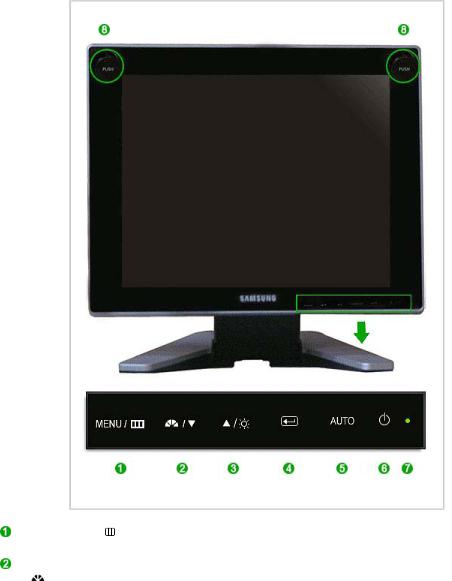
Кнопка MENU [ ] |
Открывает экранное меню. Также используется для выхода из |
|
экраного меню и возвращения в предыдущее меню. |
Кнопка MagicBright™ |
MagicBright™ - это новая функция, обеспечивающая |
[ ] |
оптимальную среду для просмотра в зависимости от содержания |
|
просматриваемого изображения. На данный момент доступны 6 |
|
различных режима : Польз., Текст, Интернет, Игра, Спорт и Кино. |
|
Каждый режим имеет свои предустановленные значения яркости. |
|
Можно легко выбирать одну из 6 настроек, просто нажимая |
|
кнопку "MagicBright™". |
|
1) Польз. |
|
Хотя эти значения были тщательно подобраны нашими |
|
инженерами, они, однако, могут оказаться некомфортными |
|
для некоторых пользователей, так как это зависит от |
|
индивидуальных особенностей зрения. |
|
В этом случае отрегулируйте яркость (Brightness) и |
|
контрастность (Contrast) с помощью экранного меню. |
|
2) Текст |
|
Для работы с документацией или других работ, связанных с |
|
чтением большого объема текста. |
|
3) Интернет |
|
Для работы с изображениями смешанного характера, |
|
например, текстом и графикой одновременно. |
|
4) Игра |
|
Для просмотра движущихся изображений, например, игра |
|
программ. |
|
5) Спорт |
|
Для просмотра движущихся изображений, например, |
|
спортивных программ. |
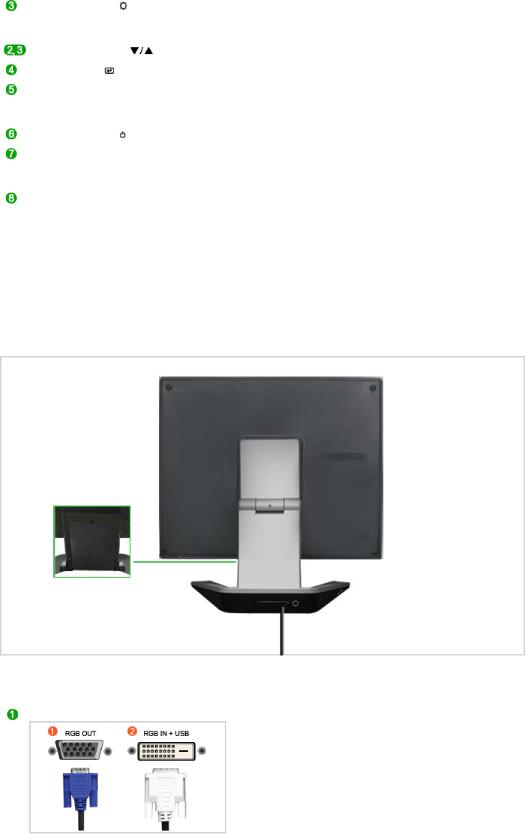
6)Кино
Для просмотра видеофильмов, например, в формате DVD
или Video CD.
>> Для просмотра анимационного клипа нажмите здесь.
Кнопка Яркость [ ] |
При условии, что на экране не отображается экранное меню, |
|
нажатие этой кнопки позволяет регулировать яркость. |
|
>> Для просмотра анимационного клипа нажмите здесь. |
Кнопка настройки [ ] |
Настройка значений пунктов меню. |
Кнопка Ввод [ ] |
Используется для выбора экранного меню. |
Кнопка AUTO |
Данная кнопка обеспечивает прямой переход к функции |
|
автоматической регулировки. |
|
>> Для просмотра анимационного клипа нажмите здесь. |
Кнопка питания [ ] |
Включает и выключает монитор. |
Индикатор режима |
При нормальной работе этот индикатор светится Зеленым |
питания |
цветом; при сохранении настроек индикатор один раз мигает |
|
Зеленым цветом. |
Кнопка сигнала |
Нажмите для использования функции планшета. |
|
При следующем нажатии кнопки восстанавливает обычный |
|
рабочий режим монитора. |
 Раздел Система экономии потребляемой электроэнергии Экономайзер содержит дальнейшую информацию, касающуюся функций режима экономии электропитания. В целях экономии электроэнергии выключайте монитор, когда он не в работе или когда Вы оставляете его на долгое время.
Раздел Система экономии потребляемой электроэнергии Экономайзер содержит дальнейшую информацию, касающуюся функций режима экономии электропитания. В целях экономии электроэнергии выключайте монитор, когда он не в работе или когда Вы оставляете его на долгое время.
 Вид сэади
Вид сэади
 Конфигурация задней панели монитора может различаться в разных моделях.
Конфигурация задней панели монитора может различаться в разных моделях.
Порт подключения компьютера
 Порт RGB OUT
Порт RGB OUT
 Чтобы приобрести кабель, обратитесь в ближайший сервисный центр.
Чтобы приобрести кабель, обратитесь в ближайший сервисный центр.
 Порт RGB IN + USB
Порт RGB IN + USB
 Он установлен на устройстве. Чтобы приобрести дополнительный кабель, обратитесь в ближайший сервисный центр.
Он установлен на устройстве. Чтобы приобрести дополнительный кабель, обратитесь в ближайший сервисный центр.
 Отсоединение кабеля
Отсоединение кабеля
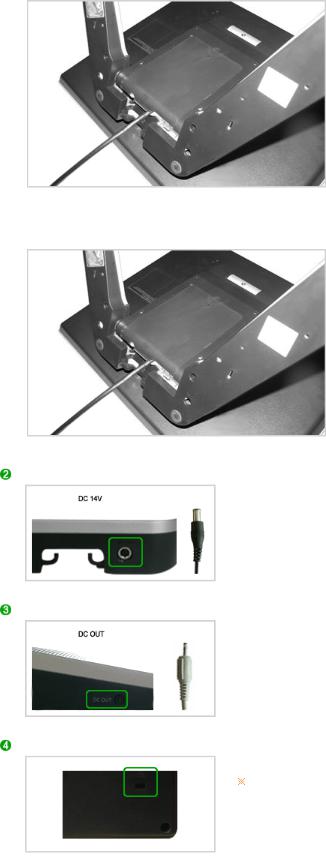
 Соединительный кабель
Соединительный кабель
Соединительный порт DC 14V |
Это устройство поддерживает напряжения как 110 |
|
В, так и 220 В. |
|
(Напряжение на адаптере постоянного тока |
|
выбирается автоматически.) |
|
После подсоединения кабелей подсоедините |
|
кабель питания к электророзетке. |
Порт DC OUT |
Подсоедините зарядное устройство электронного |
|
пера. |
Kensington Lock |
Kensington lock - это устройство, используемое для |
|
физического закрепления системы, когда оно |
|
используется в общественных местах. |
|
Такое устройство приобретается дополнительно. |
|
С вопросами о его использовании обратитесь к |
|
продавцу. |
 Пойдите на Подключение Вашего Монитора за дальнейшей информацией, касающейся подключения кабеля.
Пойдите на Подключение Вашего Монитора за дальнейшей информацией, касающейся подключения кабеля.
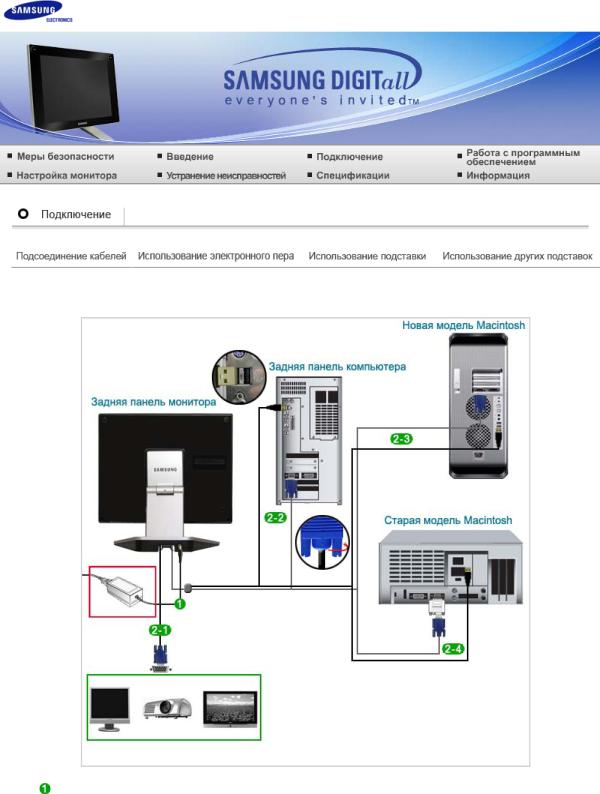
 Подсоединение кабелей
Подсоединение кабелей
Подсоедините кабель питания к блоку питания постоянного тока и электророзетке 220В или 110 В.
(Напряжение на блоке питания выбирается автоматически.)
 Чтобы использовать вывод D-Sub (аналоговый) через другое устройство (монитор, телевизор, проектов и т.д.)
Чтобы использовать вывод D-Sub (аналоговый) через другое устройство (монитор, телевизор, проектов и т.д.)
- Соедините порт RGB OUT монитора с портом D-Sub другого устройства с помощью кабеля D- Sub.
 [RGB OUT]
[RGB OUT]
 Если графическая плата поддерживает выход D-Sub (аналоговый)
Если графическая плата поддерживает выход D-Sub (аналоговый)
- соедините порт RGB IN + USB монитора с портом D-Sub и портом USB компьютера с помощью сигнального кабеля Tableau.
 Если порт USB компьютера не подключен, даже если изображение отображается на экране, положение электронного пера не распознается.
Если порт USB компьютера не подключен, даже если изображение отображается на экране, положение электронного пера не распознается.
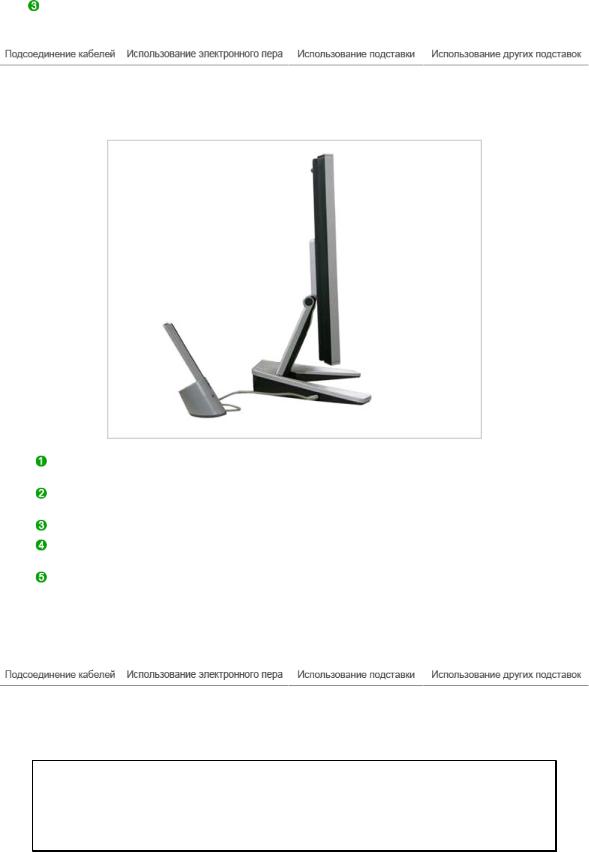
 [RGB IN + USB]
[RGB IN + USB]
 Использование Macintosh
Использование Macintosh
- подключите монитор к компьютеру Macintosh с помощью соединительного кабеля компьютера (сигнальный кабель Tableau).
 Если используется старая модель компьютера Macintosh, подсоедините монитор к компьютеру Macintosh с помощью адаптера Macintosh (продается отдельно).
Если используется старая модель компьютера Macintosh, подсоедините монитор к компьютеру Macintosh с помощью адаптера Macintosh (продается отдельно).
Если монитор подсоединен к компьютеру, можно их включит и приступить к работе.
 Использование подставки
Использование подставки
 Использование Планшет
Использование Планшет
Нажмите кнопку Signal, чтобы включить монитор. (Если включена функция Tablet, кнопки подняты.)
Установите монитор под удобным углом для использования его в качестве планшета.
Снимите перо с держателя.
Можно выполнить все необходимые операции после запуска программного обеспечения для работы с графикой или текстового редактора.
Чтобы прекратить использование монитора в качестве планшета и начать его использовать как обычный монитор, нажмите две сигнальные кнопки (Эти кнопки нажаты, когда функция планшета отключена.)
 Использование электронного пера
Использование электронного пера
 Об электронном пере
Об электронном пере
 Предупреждение. Существует опасность перегрева, пожара или взрыва. Если поместить в огонь, нагреть, ударить или проткнуть
Предупреждение. Существует опасность перегрева, пожара или взрыва. Если поместить в огонь, нагреть, ударить или проткнуть
Вслучае попадания электронного пера в рот детям или домашним животным.
Вслучае опускания в воду или в случае соприкосновения контактов батарейки с цепочкой или другим металлом Используйте только зарядное устройство, указанное в руководстве пользователя.
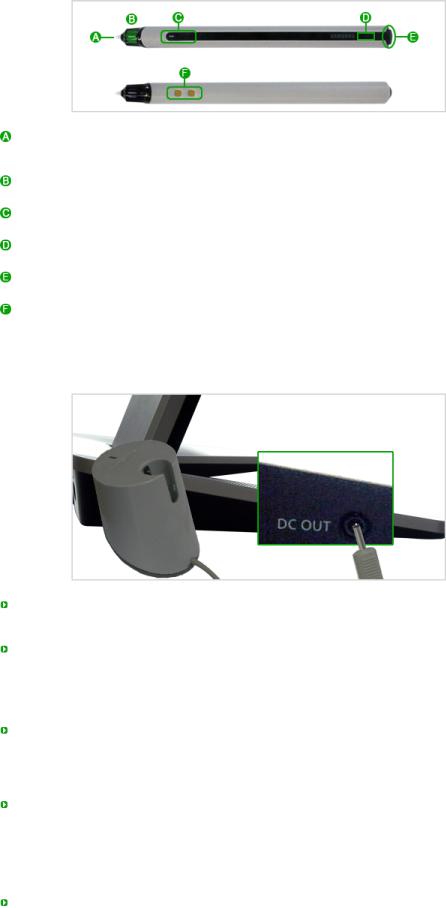
Переключатель на кончике пера
Передатчик
сигнала
Переключатель
пера
Индикатор
зарядки
Выключатель питания пера
Порт для зарядки
Эта часть контактирует с экраном и выполняет функции левой кнопки мыши. Один раз слегка нажмите на экран для щелчка или дважды нажмите для выполнения двойного щелчка.
Эта деталь передает сигнал и уведомляет о положении.
Выполняет функции правой кнопки мыши.
Красный означает, что зарядка не завершена. Зеленый означает, что зарядка завершена.
Этот выключатель используется для включения и выключения пера.
Эта деталь подключается к зарядному устройству электронного пера. Электронное перо заряжается при подключении зарядного устройства, когда включено питание монитора.
 Зарядное устройство электронного пера
Зарядное устройство электронного пера
При подключении порта зарядного устройства к порту DC OUT монитора, индикатор зарядного устройства становится оранжевым, красным, а затем зеленым. После этого он гаснет, показывая, что зарядка выполнена.
Пока электронное перо вставлено в зарядное устройство индикатор горит красным, когда перо заряжается, а после полной зарядки загорается зеленым.
 Меры предосторожности при использовании электронного пера
Меры предосторожности при использовании электронного пера
При использовании электронного пера по возможности держите его перпендикулярно (90°) экрану.
 Для использования электронного пера под другим углом к поверхности экрана выполните корректировку положения указателя мыши.
Для использования электронного пера под другим углом к поверхности экрана выполните корректировку положения указателя мыши.
При использовании электронного пера не закрывайте рукой передатчик сигнала.
 Поскольку передатчик сигнала должен передавать ультразвуковые волны, а кнопка сигнала должна принимать сигнал для правильного управления, в случае перекрывания рукой передатчика точное положение может не распознаваться.
Поскольку передатчик сигнала должен передавать ультразвуковые волны, а кнопка сигнала должна принимать сигнал для правильного управления, в случае перекрывания рукой передатчика точное положение может не распознаваться.
Избегайте использования шумных бытовых приборов при использовании электронного пера.
 Поскольку передатчик сигнала передает ультразвуковые волны для отправки текущего положения, внешний шум может приводить к ошибкам в распознавании положения.
Поскольку передатчик сигнала передает ультразвуковые волны для отправки текущего положения, внешний шум может приводить к ошибкам в распознавании положения.
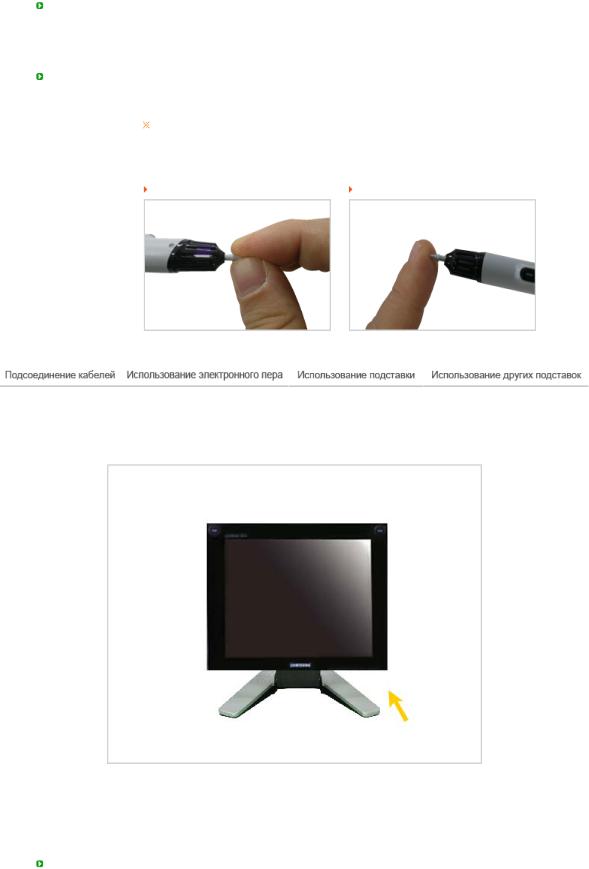
 Обслуживание и замена электронного пера
Обслуживание и замена электронного пера
Обслуживание |
Почистите с помощью мягкой ткани, смоченной в "рекомендуемом моющем |
|
кончика пера |
растворе". |
|
|
z Если рекомендуемый моющий раствор недоступен, разбавьте моющий |
|
|
раствор водой с соотношением 1:10. |
|
Замена |
По мере использования пера кончик пера изнашивается. |
|
провода пера |
В случае сильного истирания или при возникновении трудностей в |
|
|
использовании замените провод пера. |
|
|
Чтобы приобрести провод пера, обратитесь в ближайший сервисный центр. |
|
|
Если кончик пера изношен и на кончике имеется острая часть, она может |
|
|
повредить экран |
|
|
Периодически заменяйте провод пера. |
|
|
Снятие провода пера |
Установка провода пера |
 Использование других подставок
Использование других подставок
 шарнирная подставка
шарнирная подставка
 Перед поворотом экрана наклоните его более чем на 45 градусов (примерно 90 градусов).
Перед поворотом экрана наклоните его более чем на 45 градусов (примерно 90 градусов).
 Установка подставки
Установка подставки
Дополнительные устройства
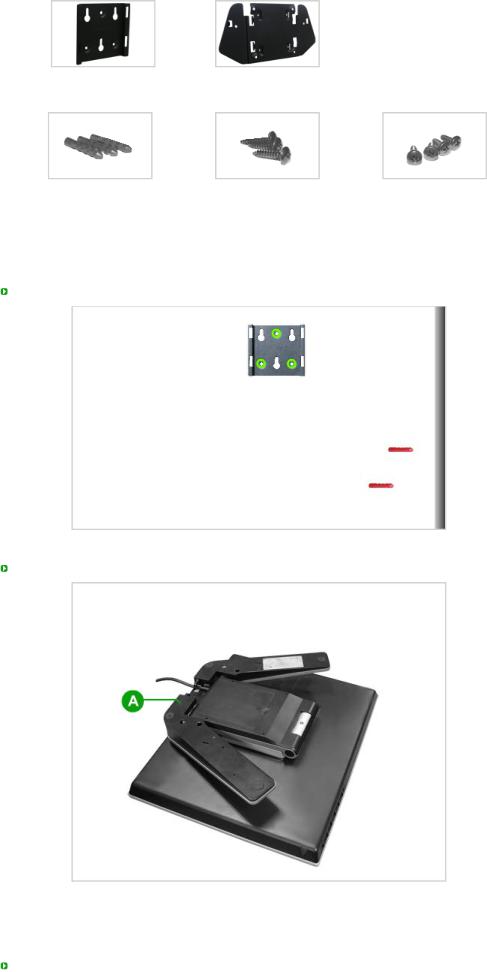
Кронштейн (для настенного |
Крепеж (для основного |
монтажа) |
устройства) |
Крепления (3) |
Винты (3) |
Винты (4) |
|
(для настенного монтажа) |
|||
|
|
 Чтобы приобрести дополнительное устройство, обратитесь в сервисный центр
Чтобы приобрести дополнительное устройство, обратитесь в сервисный центр
Samsung Electronics.
Установка кронштейна (для настенного монтажа)
Кронштейн (основная часть) Метод установки 1
Сложите подставку монитора и установите кронштейн (основную часть) под подставку.
Совместите выемку на кронштейне (основной детали) с выемкой на подставке монитора  и скрепите 2 винтами.
и скрепите 2 винтами.
Кронштейн (основная часть) Метод установки 2
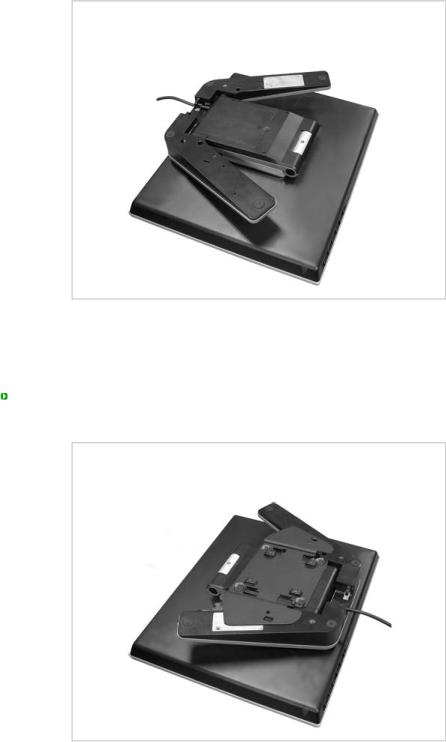
Сложите подставку монитора и поверните ее таким образом, чтобы порты для подключения были обращены к полу. Установите кронштейн (основную часть) под подставку. Совместите выемку на кронштейне (основной детали) с выемкой на подставке монитора  и скрепите 4 винтами.
и скрепите 4 винтами.
Подсоединение других подставок
 Размер установочной поверхности подставки монитора равен 75 мм x 75 мм. Это соответствует стандарту VESA.
Размер установочной поверхности подставки монитора равен 75 мм x 75 мм. Это соответствует стандарту VESA.
 Установочная поверхность подставки
Установочная поверхность подставки  Подставка
Подставка
Совместите выемку на соединительной части подставки монитора с выемкой на подставке (для подставки для рук, настенного крепления или других соединительных подставок) и закрепите их 4 винтами.
 При установке на стене
При установке на стене
